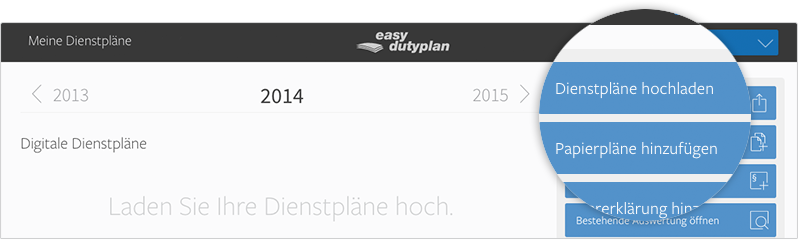
Dienstpläne hochladen
Laden Sie Ihre Dienstpläne in einem der unterstützten Formate hoch oder wählen Sie Ihre vorhandene Papierpläne aus.
Airline wählen
Wählen Sie Ihre Airline aus, falls diese nicht direkt vom System erkannt wurde.

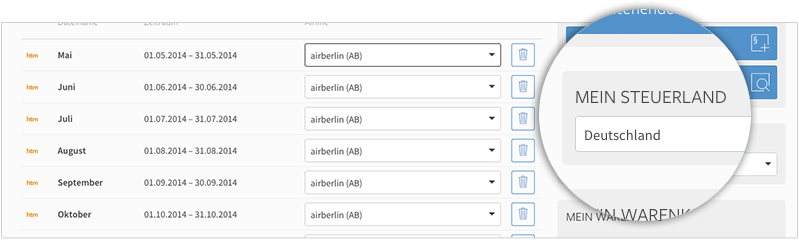
Steuerland
Deutsches oder österreichisches Steuerrecht – sagen Sie uns, nach welchen Regeln wir spielen sollen.
Kostenloser Pre-Check
Gehen Sie zum kostenlosen Pre-Check*, bearbeiten Sie schon vor dem Kauf Ihre Auswertung und sehen Sie vorab wohin die Reise geht.
* steht bei der Digitalisierung von Papierplänen aus technischen Gründen nicht zur Verfügung
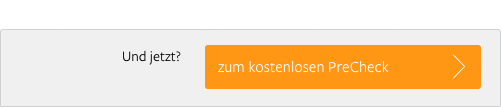
P.S.: Rechts unten bietet Ihnen unsere Software stets den nächsten Schritt an.
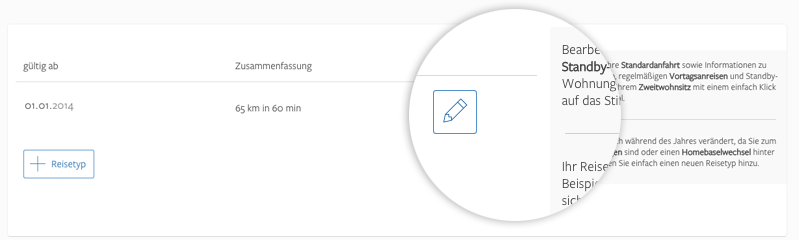
Steuerliche Angaben
Definieren Sie Ihre Anfahrt zur Homebase, wo Sie Ihren Standby verbringen, wann Sie an- bzw. abreisen, ob Sie regelmäßig ein Hotel nutzen und ob Sie zum Dienst shuttlen.
P.S.: In der rechten Spalte finden Sie zu allen Punkten Hinweise, die Ihnen beim Ausfüllen behilflich sind.
Funktionen innerhalb der Auswertungsansicht
(verfügbar auf Tablets und Computern)
Gefahrene Strecke bearbeiten
Die Dienstplanauswertung fügt automatisch An- und Abfahrten zu Ihrer Auswertung hinzu.
Sie sind an bestimmten Tagen anders angereist? Kein Problem – hinterlegen Sie einfach die Strecke und wie lange Sie unterwegs waren.
Fahrten zum bzw. vom Dienst einfügen
Nicht jeder Dienst ist gleich und zu so manchem muss man gesondert anreisen. Klicken Sie auf dieses Symbol und fügen Sie eine Fahrt während einer laufenden Tour hinzu – ganz egal ob vor oder nach einem Dienst.
Hotelaufenthalt hinzufügen
easy dutyplan erkennt automatisch Ruhezeiten zwischen den Diensten und generiert entsprechende Hotelaufenthalte.
Ihnen fehlt ein Aufenthalt? Mit nur einem Mausklick – oder Tap – fügen Sie ihn hinzu.
Weitere Bearbeitungsmöglichkeiten
Nutzen Sie weitere Funktionen wie „Touren zusammenfassen“, „Tour beenden“, „Vor- / Folgetagsreisen hinzufügen“ und „Duty löschen“ für alle Dienste, die nicht in Ihrem Dienstplan stehen.
Die Werkzeugleisten
Steuerliche Angaben
Definieren Sie Ihre Anfahrt zur Homebase, wo Sie Ihren Standby verbringen, wann Sie an- bzw. abreisen und ob Sie regelmäßig ein Hotel nutzen.
Dienstpläne bearbeiten
Ihnen fehlt die letzte Aktualisierung Ihres Dienstplans? Sie waren krank oder mussten einen Umlauf aus einem anderen Grund ausfallen lassen? Bearbeiten Sie jeden Dienst auf die Minute genau.
Dienstpläne hinzufügen
Sparen Sie Zeit und beginnen Sie schon im Januar mit Ihrer Auswertung. Weitere Dienstpläne können Sie im Laufe des Jahres Ihrem Pre-Check hinzufügen.
IATA-Codes bearbeiten
Einzelne IATA-Codes bedeuten bei Ihrer Airline etwas anderes, da die entsprechenden Ziele nicht angeflogen werden? Überschreiben Sie diese Bedeutung individuell und nur für Ihre Auswertungen.
Dutycodes bearbeiten
In Ihrem persönlichen Plan haben Dienstkürzel eine andere Bedeutung als üblich? Legen Sie die korrekte Bedeutung für Ihre Auswertungen selbst fest.
Aktualisieren
Lassen Sie die Auswertung von unserem System noch einmal völlig neu berechnen. So sehen Sie auch die Änderungen, die Sie gerade erst mit unserem Support am Telefon besprochen haben.
Support kontaktieren
Es gibt noch offene Fragen zu Ihrer Dienstplanauswertung? Kontaktieren Sie unseren Support schnell und direkt aus der Auswertung heraus.
Rückgängig, wiederholen, zurücksetzen
Sie möchten eine Funktion nur einmal ausprobieren? Nur zu! Sie können jede Änderungen rückgängig machen, wiederholen oder die Auswertung vollständig zurücksetzen.
Auswertung kaufen
Alle Ergebnisse sind kontrolliert und korrekt? Sie sind von der easy dutyplan Dienstplanauswertung überzeugt? Dann können Sie jetzt zugreifen und mit PayPal bzw. via WorldPay per Kreditkarte bezahlen.
Meine Bestellungen
Öffnen und bearbeiten Sie Ihre Auswertung oder laden Sie direkt das Ergebnis als PDF herunter.
Weitere Aktionen sind:
- Steuererklärung hinzufügen
- Steuerliche Angaben bearbeiten
- Digitalisierungsauftrag herunterladen *
- Rechnung herunterladen
- Auftrag löschen
* steht nur beim Kauf einer Digitalisierung zur Verfügung
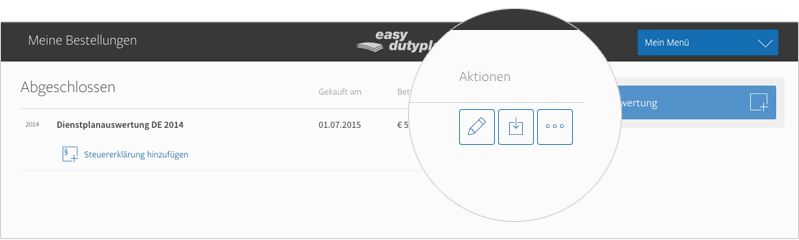
Überzeugt!
Dann machen Sie doch einen kostenlosen Pre-Check und erfahren Sie schon vorher, was hinterher rauskommt!
Jetzt probieren
